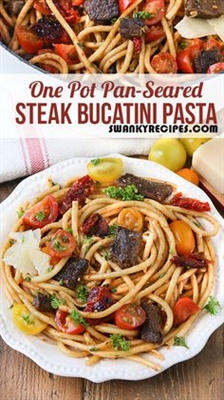Wieħed mill-aktar formati ta ’ħażna popolari għal data strutturata huwa d-DBF. Dan il-format huwa universali, jiġifieri, huwa appoġġjat minn ħafna sistemi tad-DBMS u programmi oħra. Jintuża mhux biss bħala element għall-ħżin tad-dejta, iżda wkoll bħala mezz biex jinqasam bejn l-applikazzjonijiet. Għalhekk, il-kwistjoni tal-ftuħ ta 'fajls b'estensjoni partikolari fi spreadsheet ta' Excel issir pjuttost relevanti.
Modi kif tiftaħ fajls DBF f'Excel
Għandek tkun taf li fil-format tad-DBF innifsu hemm diversi modifiki:
- dBase II;
- dBase III;
- dBase IV;
- FoxPro u oħrajn
It-tip ta ’dokument jaffettwa wkoll il-korrettezza tal-programmi tal-ftuħ tiegħu. Iżda ta 'min jinnota li Excel tappoġġja tħaddim korrett bi kważi t-tipi kollha ta' fajls DBF.
Ta 'min jgħid li f'ħafna każijiet Excel ilaħħaq mal-ftuħ ta' dan il-format b'suċċess, jiġifieri, jiftaħ dan id-dokument bl-istess mod bħal dan il-programm jiftaħ, pereżempju, il-format "nattiv" xls tiegħu stess. Madankollu, Excel waqqaf l-iffrankar tal-fajls fil-format DBF bl-użu ta 'għodod standard wara Excel 2007. Madankollu, dan huwa suġġett għal lezzjoni separata.
Lezzjoni: Kif tikkonverti Excel għal DBF
Metodu 1: ħalli jgħaddi mit-tieqa miftuħa tal-fajl
Wieħed mill-eħfef modi u l-aktar intuwittivi biex jinfetħu dokumenti bl-estensjoni .dbf fl-Excel huwa li tnedihom permezz tat-tieqa tal-fajl miftuħ.
- Mexxi Excel u mur fit-tab "Fajl".
- Wara li tidħol fit-tab t'hawn fuq, ikklikkja fuq l-oġġett "Miftuħ" fil-menu li jinsab fuq in-naħa tax-xellug tat-tieqa.
- Tinfetaħ tieqa standard għall-ftuħ tad-dokumenti. Nimxu fid-direttorju fuq il-hard drive tiegħek jew fuq il-medja li tista 'titneħħa, fejn id-dokument għandu jinfetaħ. Fil-parti t'isfel tal-lemin tat-tieqa, fil-qasam tal-iswiċċjar tal-estensjoni tal-fajl, issettja l-iswiċċ għall-pożizzjoni "Fajls tad-DBase (* .dbf)" jew "Il-Fajls Kollha (*. *)". Dan huwa punt importanti ħafna. Bosta utenti ma jistgħux jiftħu l-fajl sempliċement minħabba li ma jissodisfawx dan ir-rekwiżit u l-element bl-estensjoni speċifikata mhux viżibbli għalihom. Wara dan, dokumenti fil-format DBF għandhom jidhru fit-tieqa, jekk ikunu preżenti f'dan id-direttorju. Agħżel id-dokument li għandu jitmexxa, u kklikkja fuq il-buttuna. "Miftuħ" fil-kantuniera tal-lemin t'isfel tat-tieqa.
- Wara l-aħħar azzjoni, id-dokument magħżul tad-DBF se jitnieda f'Excel fuq il-folja.




Metodu 2: ikklikkja darbtejn fuq il-fajl
Mod popolari wkoll biex tiftaħ id-dokumenti huwa li tniedi billi tikklikkja darbtejn fuq il-buttuna tax-xellug tal-maws fuq il-fajl korrispondenti. Imma l-fatt hu li awtomatikament, jekk mhux speċifikament preskritt fis-settings tas-sistema, il-programm Excel mhuwiex assoċjat ma 'l-estensjoni tad-DBF. Għalhekk, mingħajr manipulazzjonijiet addizzjonali b'dan il-mod, il-fajl ma jistax jinfetaħ. Ejja naraw kif dan jista 'jsir.
- Allura, ikklikkja darbtejn bil-buttuna tax-xellug tal-maws fuq il-fajl DBF li rridu niftħu.
- Jekk il-format DBF ma jkunx assoċjat ma 'xi programm fuq dan il-kompjuter fis-settings tas-sistema, tibda tieqa, li tinfurmak li l-fajl ma setax jinfetaħ. Huwa se joffri għażliet għall-azzjoni:
- Fittex logħbiet onlajn;
- Agħżel programm mil-lista ta 'programmi installati.
Peress li wieħed jassumi li l-proċessur tal-spreadsheet Microsoft Excel huwa diġà installat, nimxu l-iswiċċ għat-tieni pożizzjoni u kklikkja fuq il-buttuna "OK" fil-qiegħ tat-tieqa.

Jekk din l-estensjoni hija diġà assoċjata ma 'programm ieħor, imma rridu nħaddmuha f'Excel, allura naġixxu ftit differenti. Ikklikkja fuq l-isem tad-dokument bil-buttuna tal-maws il-lemin. Tniedi l-menu tal-kuntest. Agħżel pożizzjoni fiha "Iftaħ bi". Tinfetaħ lista oħra. Jekk ikollu isem "Microsoft Excel", imbagħad ikklikkja fuqha, imma jekk ma ssibx isem bħal dan, imbagħad mur fuq l-oġġett "Agħżel programm ...".

Hemm għażla oħra. Ikklikkja fuq l-isem tad-dokument bil-buttuna tal-maws il-lemin. Fil-lista li tiftaħ wara l-aħħar azzjoni, agħżel il-pożizzjoni "Properties".

Fit-tieqa li taħdem "Properties" mur fuq tab "Ġenerali"jekk it-tnedija seħħet f'xi tab ieħor. Dwar il-parametru "Applikazzjoni" agħfas il-buttuna "Ibdel ...".
- Jekk tagħżel kwalunkwe waħda mit-tliet għażliet, it-tieqa tal-ftuħ tal-fajl tinfetaħ. Għal darb'oħra, jekk il-lista ta 'programmi rakkomandati fil-parti ta' fuq tat-tieqa jkun fiha l-isem "Microsoft Excel"imbagħad ikklikkja fuqha, inkella ikklikkja fuq il-buttuna "Irrevedi ..." fil-qiegħ tat-tieqa.
- Fil-każ ta 'l-aħħar azzjoni fid-direttorju tal-post tal-programm fuq il-kompjuter, tinfetaħ tieqa "Iftaħ bi ..." fil-forma ta 'Explorer. Fiha, mur fil-folder li fih il-fajl tal-istartjar tal-Excel. L-indirizz eżatt tal-mogħdija għal din il-folder jiddependi fuq il-verżjoni ta 'Excel li installajt, jew iktar fuq il-verżjoni tal-Microsoft Office. Il-mudell ġenerali tal-passaġġ se jidher bħal dan:
C: Fajls tal-Programm Microsoft Office Uffiċċju #Minflok karattru "#" Huwa meħtieġ li jiġi sostitwit in-numru tal-verżjoni tal-prodott tal-uffiċċju tiegħek. Allura għal Excel 2010 dan se jkun in-numru "14"U t-triq eżatta għall-folder tidher bħal din:
C: Fajls tal-Programm Microsoft Office Office14Għal Excel 2007, in-numru se jkun "12"għal Excel 2013 - "15"għal Excel 2016 - "16".
Allura, ċaqlaq għad-direttorju ta 'hawn fuq u fittex il-fajl bl-isem "EXCEL.EXE". Jekk l-immappjar tal-estensjoni ma jkunx qed jaħdem fuq is-sistema tiegħek, l-isem tagħha sempliċement jidher "EXCEL". Agħżel l-isem u kklikkja fuq il-buttuna. "Miftuħ".
- Wara dan, aħna jiġu trasferiti mill-ġdid awtomatikament mill-ġdid fit-tieqa tal-għażla tal-programm. Din id-darba l-isem "Microsoft Office" se jintwera eżattament hawn. Jekk l-utent irid li din l-applikazzjoni tiftaħ dejjem id-dokumenti tad-DBF billi tikklikkja darbtejn fuqhom b'mod awtomatiku, mela għandek taċċerta dan "Uża programm magħżul għall-fajls kollha ta 'dan it-tip" min immarka. Jekk qed tippjana ftuħ wieħed biss ta 'dokument DBF f'Excel, u allura inti se tiftaħ dan it-tip ta' fajls fi programm ieħor, allura, għall-kuntrarju, din il-kaxxa għandha titneħħa. Wara li jsiru s-settings kollha speċifikati, ikklikkja fuq il-buttuna. "OK".
- Wara dan, id-dokument DBF jitnieda f'Excel, u jekk l-utent immarka l-post xieraq fit-tieqa tal-għażla tal-programm, allura l-fajls ta 'din l-estensjoni jinfetħu f'Excel awtomatikament wara li tikklikkja darbtejn fuqhom bil-buttuna tax-xellug tal-maws.






Kif tistgħu taraw, il-ftuħ ta 'fajls DBF f'Excel huwa pjuttost sempliċi. Iżda, sfortunatament, ħafna utenti ġodda huma konfużi u ma jafux kif jagħmlu dan. Pereżempju, ma jaħsbux li jistabbilixxu l-format xieraq fit-tieqa għall-ftuħ ta 'dokument permezz tal-interface Excel. Saħansitra aktar diffiċli għal xi utenti huwa l-ftuħ ta ’dokumenti DBF billi tikklikkja darbtejn il-buttuna tax-xellug tal-maws, billi għal dan għandek bżonn tibdel xi settings tas-sistema permezz tat-tieqa ta’ l-għażla tal-programm.